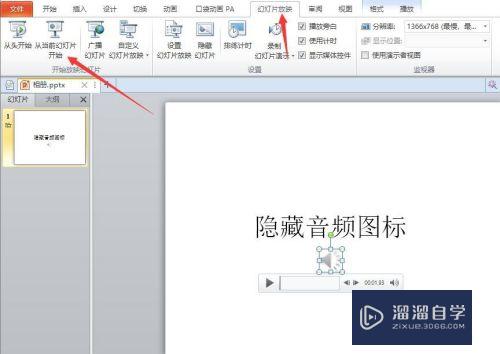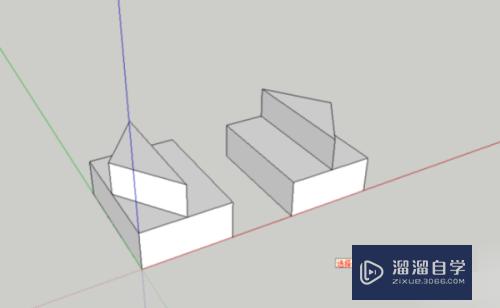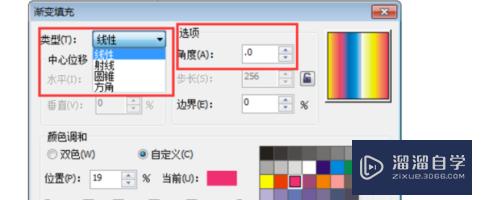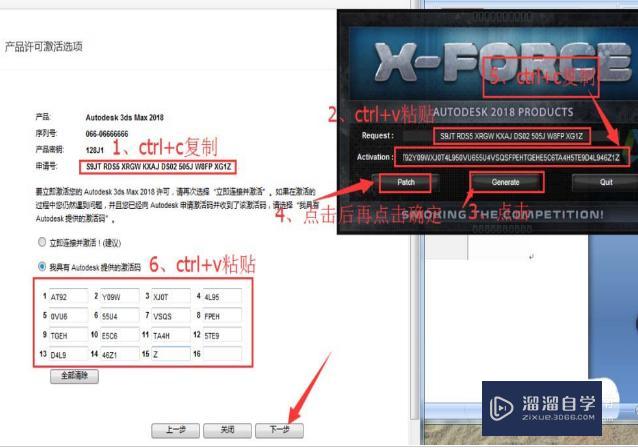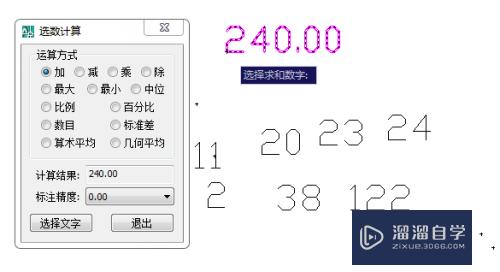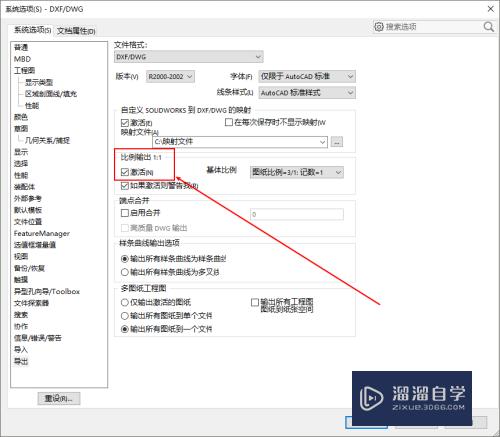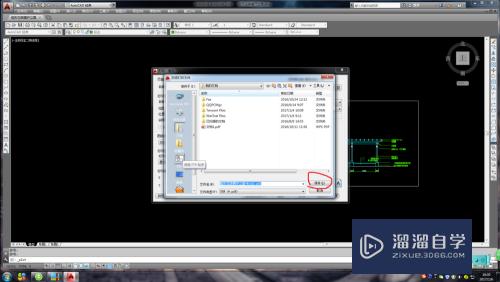CAD图形怎么进行拉伸优质
CAD是一款应用非常广的作图软件。软件里面有许多强大的功能。可以帮助我们更好的对图形进行编辑。从而绘制出我们想要的效果。有时候一些不规则的图形可以通过拉伸来实现。下面来看看CAD图形怎么进行拉伸的吧!
图文不详细?可以点击观看【CAD免费视频教程】
工具/软件
硬件型号:华为笔记本电脑MateBook 14s
系统版本:Windows7
所需软件:CAD2014
方法/步骤
第1步
打开需要拉伸的CAD图形
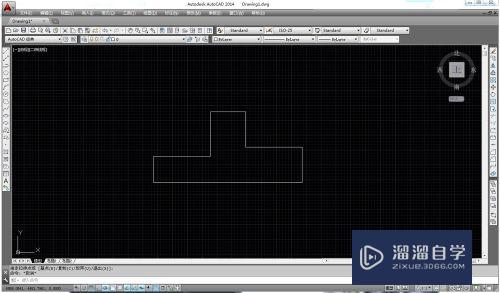
第2步
比如我们要将CAD图中选中的部分拉长500MM
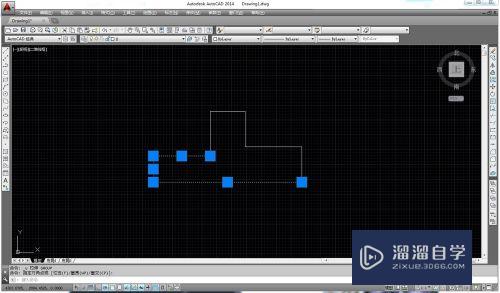
第3步
测一下这部分的长度。测出来是962.02MM

第4步
选中要拉伸的部分。找到“拉伸”工具
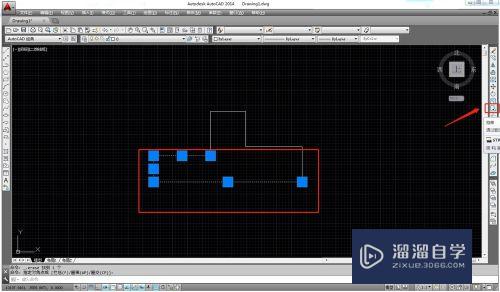
第5步
点击“拉伸”后提示指定基点。指定一个基点。如图所示
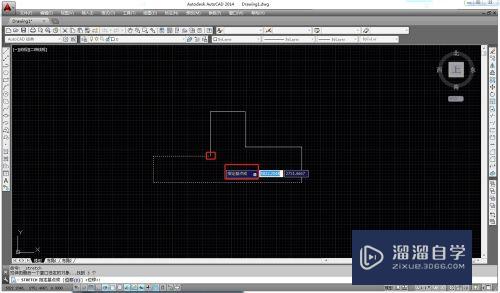
第6步
将正交开启。在方框内输入要拉伸的长度。我这里是500MM。按enter键确定
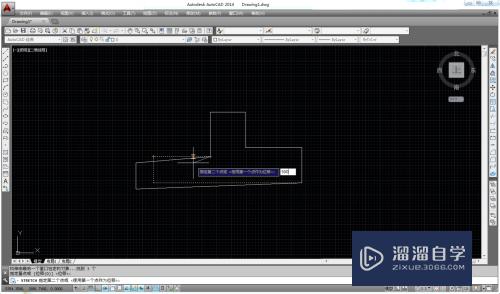
第7步
拉伸后的效果。再来标注一下拉伸后的这部分长度。可以看到。被拉伸了500MM
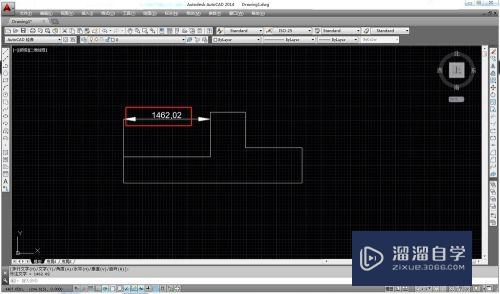
以上关于“CAD图形怎么进行拉伸”的内容小渲今天就介绍到这里。希望这篇文章能够帮助到小伙伴们解决问题。如果觉得教程不详细的话。可以在本站搜索相关的教程学习哦!
更多精选教程文章推荐
以上是由资深渲染大师 小渲 整理编辑的,如果觉得对你有帮助,可以收藏或分享给身边的人
本文标题:CAD图形怎么进行拉伸
本文地址:http://www.hszkedu.com/68801.html ,转载请注明来源:云渲染教程网
友情提示:本站内容均为网友发布,并不代表本站立场,如果本站的信息无意侵犯了您的版权,请联系我们及时处理,分享目的仅供大家学习与参考,不代表云渲染农场的立场!
本文地址:http://www.hszkedu.com/68801.html ,转载请注明来源:云渲染教程网
友情提示:本站内容均为网友发布,并不代表本站立场,如果本站的信息无意侵犯了您的版权,请联系我们及时处理,分享目的仅供大家学习与参考,不代表云渲染农场的立场!